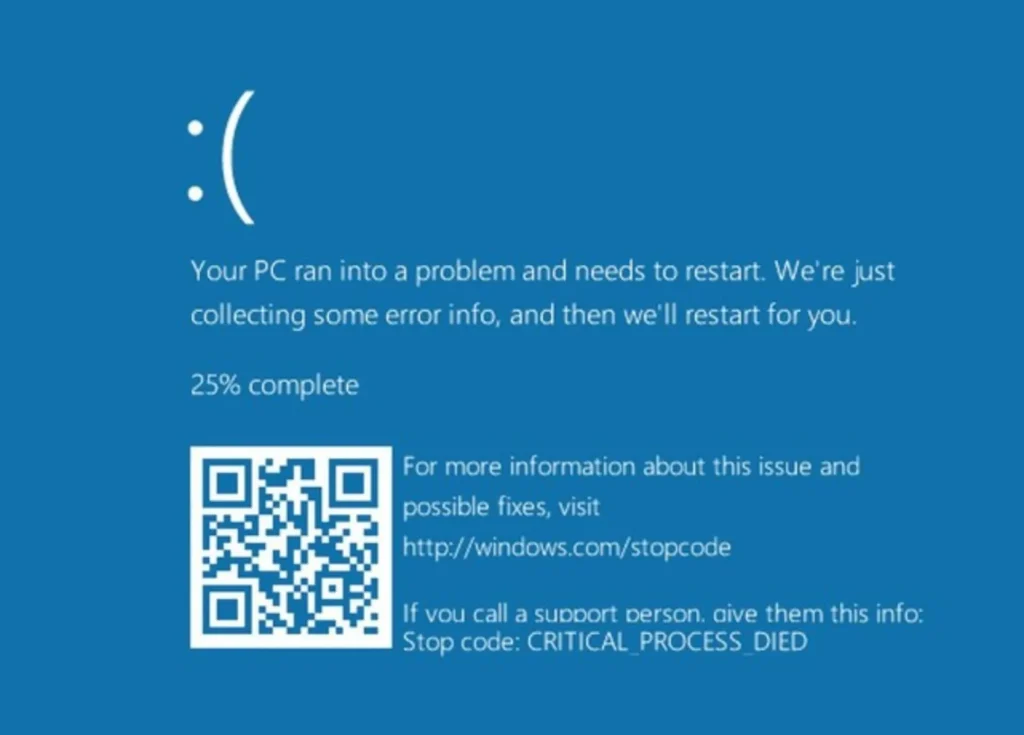
حل مشکل صفحه آبی مرگ ویندوز 10 | رفع ارور و حل مشکلات BSOD
حل مشکل صفحه آبی مرگ ویندوز 10 | رفع ارور و حل مشکلات BSOD
صفحه آبی مرگ (BSOD) یکی از مشکلات رایج و آزاردهنده در سیستمعامل ویندوز 10 است که به دلایل مختلفی مانند مشکلات سختافزاری، نرمافزاری یا درایورهای نادرست بوجود میآید. اگر شما نیز با این مشکل روبرو شدهاید و به دنبال راهحلهای موثر برای رفع ارور صفحه آبی مرگ ویندوز 10 (Blue Screen of Death) هستید، این مقاله را تا انتها مطالعه کنید. در اینجا، روشهای مختلفی برای رفع مشکلات BSOD در ویندوز 10 به شما معرفی خواهیم کرد.
1. صفحه آبی مرگ ویندوز 10 چیست؟
صفحه آبی مرگ (BSOD) زمانی ظاهر میشود که ویندوز 10 به دلیل یک مشکل جدی نتواند سیستم را به درستی اجرا کند. این صفحه معمولاً شامل اطلاعاتی درباره ارور است که میتواند به شناسایی علت مشکل کمک کند. دلایل مختلفی میتوانند باعث ایجاد این مشکل شوند، از جمله:
- مشکلات سختافزاری (RAM، هارد دیسک یا کارت گرافیک)
- درایورهای ناسازگار یا قدیمی
- بدافزارها و ویروسها
- بروز رسانیهای ناقص ویندوز
- تنظیمات نادرست سیستم
2. مراحل ابتدایی برای رفع BSOD
قبل از شروع به اقدامات پیچیدهتر، بهتر است ابتدا چند روش ساده را امتحان کنید تا شاید مشکل صفحه آبی مرگ ویندوز 10 برطرف شود:
الف) راهاندازی مجدد سیستم
گاهی اوقات، یک راهاندازی مجدد ساده میتواند مشکلات موقتی سیستم را حل کند. اگر صفحه آبی مرگ به طور مکرر ظاهر میشود، سعی کنید سیستم را ریستارت کنید.
ب) قطع اتصال سختافزار اضافی
اگر به تازگی دستگاه جدیدی به سیستم متصل کردهاید، آن را قطع کنید و ببینید که آیا مشکل رفع میشود یا خیر.
3. شناسایی و رفع ارور BSOD با استفاده از اطلاعات خطا
یکی از ویژگیهای مفید صفحه آبی مرگ این است که معمولاً اطلاعاتی درباره خطای بوجود آمده به نمایش میگذارد. این اطلاعات میتوانند شامل کد خطا، نام درایور معیوب یا فایلهای سیستمی خراب باشند. برای شناسایی دقیقتر مشکل، این مراحل را دنبال کنید:
الف) مشاهده اطلاعات BSOD در Event Viewer
برای مشاهده جزئیات بیشتر درباره ارور BSOD، میتوانید از ابزار Event Viewer استفاده کنید. به مسیر زیر بروید:
- با فشار دادن کلیدهای Win + X و انتخاب “Event Viewer” وارد این ابزار شوید.
- در بخش “Windows Logs”، گزینه “System” را انتخاب کنید.
- به دنبال خطاهای مرتبط با BSOD بگردید.
ب) استفاده از ابزار BlueScreenView
ابزار BlueScreenView به شما کمک میکند تا به راحتی اطلاعات مربوط به ارورهای صفحه آبی مرگ را بررسی کنید. این ابزار به شما این امکان را میدهد که گزارشات مربوط به کرشهای ویندوز را بررسی کرده و خطای دقیق سیستم را شناسایی کنید.
4. حل مشکلات سختافزاری
اگر صفحه آبی مرگ به دلیل مشکلات سختافزاری مانند RAM یا هارد دیسک ایجاد میشود، راهحلهای زیر میتواند کمککننده باشد:
الف) بررسی RAM
یکی از دلایل رایج BSOD، مشکلات حافظه رم است. برای بررسی RAM، از ابزار Windows Memory Diagnostic استفاده کنید:
- دکمه Win + R را فشار دهید و “mdsched” را وارد کنید.
- گزینه “Restart now and check for problems” را انتخاب کنید.
- سیستم دوباره راهاندازی شده و شروع به بررسی مشکلات RAM خواهد کرد.
ب) بررسی هارد دیسک
برای بررسی سلامت هارد دیسک، از دستور CHKDSK استفاده کنید:
- Command Prompt را به صورت Administrator باز کنید.
- دستور زیر را وارد کنید:
chkdsk /f /r - سیستم دوباره راهاندازی خواهد شد و چک کردن هارد دیسک شروع میشود.
5. بهروزرسانی درایورها و ویندوز
در بسیاری از موارد، درایورهای قدیمی یا ناسازگار میتوانند باعث ایجاد صفحه آبی مرگ شوند. برای رفع این مشکل، باید درایورها و سیستمعامل ویندوز خود را به روز کنید.
الف) بهروزرسانی درایورها
برای بهروزرسانی درایورهای سیستم، به Device Manager بروید و درایورهای دستگاههای مختلف مانند کارت گرافیک، کارت شبکه و صدا را به روز کنید. همچنین میتوانید از نرمافزارهای مخصوص بهروزرسانی درایور مانند Driver Booster استفاده کنید.
ب) بهروزرسانی ویندوز
برای بهروزرسانی ویندوز به آخرین نسخه، به بخش “Settings” بروید و از قسمت “Update & Security” گزینه “Check for updates” را انتخاب کنید.
6. تعمیر فایلهای سیستمی با استفاده از SFC و DISM
در صورتی که فایلهای سیستمی معیوب باعث بروز BSOD شدهاند، میتوانید از ابزارهای SFC و DISM برای تعمیر آنها استفاده کنید.
الف) اجرای ابزار SFC (System File Checker)
- Command Prompt را به صورت Administrator باز کنید.
- دستور زیر را وارد کنید:
sfc /scannow - منتظر بمانید تا فرایند تعمیر کامل شود.
ب) اجرای ابزار DISM
اگر ابزار SFC مشکل را حل نکرد، از DISM استفاده کنید:
- Command Prompt را به صورت Administrator باز کنید.
- دستور زیر را وارد کنید:
dism /online /cleanup-image /restorehealth
7. بازگرداندن سیستم به وضعیت قبل
اگر هیچ یک از روشهای بالا نتوانست مشکل صفحه آبی مرگ را حل کند، میتوانید ویندوز 10 را به یک نقطه بازیابی (System Restore) بازگردانید.
- وارد Control Panel شوید و گزینه “Recovery” را انتخاب کنید.
- گزینه “Open System Restore” را انتخاب کنید و یک نقطه بازیابی انتخاب کنید.
نتیجهگیری
رفع مشکلات صفحه آبی مرگ ویندوز 10 میتواند کمی پیچیده باشد، اما با استفاده از روشهای بالا، معمولاً میتوان مشکلات BSOD را شناسایی و حل کرد. از بررسی درایورها و سختافزار گرفته تا تعمیر فایلهای سیستمی، این روشها میتوانند به شما در رفع ارور و بازگشت سیستم به حالت عادی کمک کنند. در صورتی که همچنان با مشکل مواجه هستید، ممکن است نیاز به مشاوره فنی و پشتیبانی حرفهای داشته باشید.
اگر به کمک بیشتر نیاز دارید، میتوانید از پشتیبانی فنی متخصصین در زمینه فناوری اطلاعات استفاده کنید تا مشکلات سیستم شما به سرعت حل شود.
- raushcloud
- مارس 12, 2025
- 112 بازدید

